ホームページ >システムチュートリアル >Windowsシリーズ >Win11システムでコンピュータ画面が逆さまになる問題を解決する方法
Win11システムでコンピュータ画面が逆さまになる問題を解決する方法
- 王林転載
- 2024-01-03 10:17:431001ブラウズ
一部のユーザーが win11 システムを使用しているときに、突然画面が上下逆になってしまい、非常に使いにくいことに気づきました。これは、表示方向を誤って変更したことが原因である可能性があります。方向を横向きに変更するだけで済みます。以上です、一緒に見てみましょう。
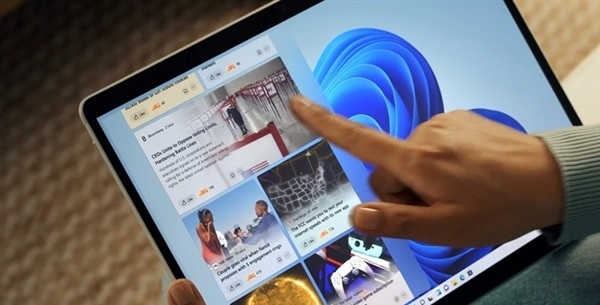
win11 システム コンピュータの画面が逆さまになっている場合の対処方法
1. インターフェイスの下部にあるタスクバーの Windows ボタンをクリックして開きます。スタートメニュー。
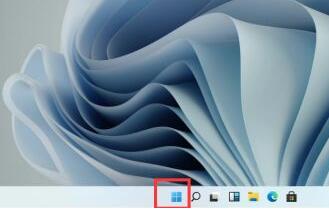
2. 次に、「設定」を見つけて開きます
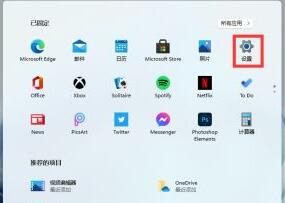
3. 次に、設定の左上隅にあるインターフェース 「system」を見つけてクリックして入力します。
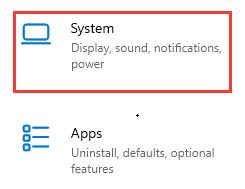
4. システム設定の左側の列で「ディスプレイ」を見つけます。入力後、方向オプションでディスプレイの方向を変更できます。「ランドスケープ」に変更するのは、通常表示のモデルです。
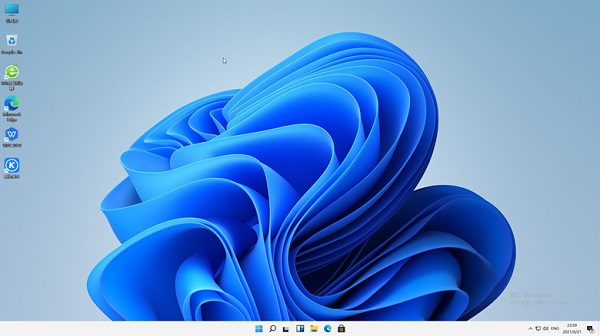
以上がWin11システムでコンピュータ画面が逆さまになる問題を解決する方法の詳細内容です。詳細については、PHP 中国語 Web サイトの他の関連記事を参照してください。
声明:
この記事はsomode.comで複製されています。侵害がある場合は、admin@php.cn までご連絡ください。

